ithoughts快速开始-思维导图工具
学习的知识总是越来越多,而且容易学过就忘?别急,你需要一款记录学习过程中的思考总结的工具。
当然这类的工具不少,如xMind,manageMind,iThoughts等,他们使用的方法类似,今天就介绍一下,我当前正在使用的这款iThoughts工具。
引言:iThougts简介
没错,它是用于记录学习信息的,它所生成的最终产物可能是这样:
 上图记录了学习过程中对一些知识理解,并记录了这些知识间相关的联系。你可以边学边梳理知识间的脉络,最终得到一个涵盖这阶段学习的所有知识的知识脉络图,它会帮助你在以后的复习中快速Get到上次学习的思路,并帮助你快速查找相关的知识。
上图记录了学习过程中对一些知识理解,并记录了这些知识间相关的联系。你可以边学边梳理知识间的脉络,最终得到一个涵盖这阶段学习的所有知识的知识脉络图,它会帮助你在以后的复习中快速Get到上次学习的思路,并帮助你快速查找相关的知识。
1.基本操作
1.1打开iThoughts后,选择新建,然后你会看到对应的编辑界面:
iThoughts是基于“主题”的思维可视化编辑器,因此,新建的文件会自定义一个“中心主题”你可以双击这个中心主题来改变这个椭圆框中的文字内容。当然,你可以双击屏幕中的空白处,这样就会新建一个“中心主题”:(任何时候你都可以这么做,来新建一个中心主题)

1.2. 我们的思考总是“一生二、二生三,三生无穷”,因此接下来我们要基于一个“中心主题”来建立子主题,建立子主题很方便,单击中心主题,然后按“Tab”键,就会建立一个子主题,当然,你可能想建立很多子主题,选中一级子主题后,再按“Tab”键,就会建立一个二级子主题,如图所示:
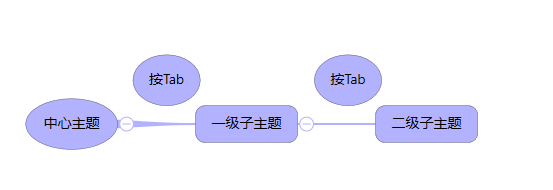
1.3 除了建立一级子主题,你还可以建立对应子主题的同级主题。选中图中一级子主题,按“Enter”键,就会建立一级子主题的同级主题: 对于每个子主题你都可以这样建立多个同级主题。总之,最基本操作就是:双击屏幕空白处,新建一个中心主题。选中(单击)一个主题,然后按“Tab”键就建立一个该主题的子主题。选中(单击)一个主题,然后按“Enter”键就建立一个该主题的子主题。
2.主题框内基本编辑操作
2.1 双击主题框,可以编辑主题框内的文字。
单击选中某个框后,按下“CtrL”键+“Enter”键,也可以进入主题框内编辑主题框内的文字。

2.2 主题框内文字的换行
主题框内的文字达到一定数目的话,会自动换行。
但是通常我们更喜欢自己决定换行。在编辑主题框内文字时,通过按“Shift”键+“Enter”键,可以执行换行:

2.3 建立主题框的“笔记”本
当然,可以把所有文字信息都写到主题框内,但是这会使主题框变得很大,这也失去了做图的意义。因此,可以在主题框内只写一些用于提示自己思考的字眼,而把文字多的部分,写入到对应主题框的“笔记”里。选中图中的一级子主题,然后,按“CtrL”+“T”键,打开该一级子主题的“笔记”。在笔记中输入“我是一级子主题的笔记”。若主题框有对应的“笔记”存在,则在主题框下会有一个灰色的标记。

你总可以通过选中一个主题,然后按“CtrL”+“T”键,查看或者编写该主题的“笔记”。若想关闭“笔记”的显示,可以按“CtrL”+“Shift+“T”键关闭”笔记“显示。
2.4 主题框的连接
主题与主题间可能存在某种联系,因此你可能想连接两个主题。
比如,若想将二级子主题连接另一个主题,可先单击二级子主题,然后按下”CtrL”键,同时,单击选中另一个主题,最后单击图中的连接按钮。 连接成功后,其效果如下图所示:

你可以单击连接线,随意拖动来改变线条的形状。
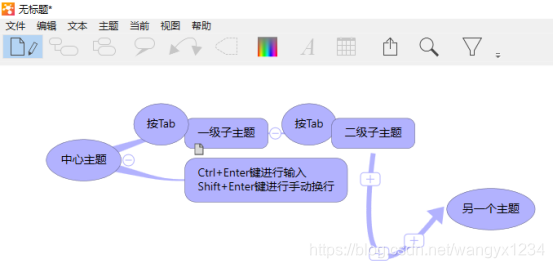
3.其他功能与常用快捷键
好了,以上介绍了该编辑器的基本用法,你可以开始使用了。
当然,该编辑器提供了很多很棒的功能,你可以看看编辑栏的每一个选项对应什么功能,或者选中一个主题框、线条后单击鼠标右键,查看可以对他们执行哪些操作。
值得一提的是:在编辑界面的右下脚,有一个单击后显示隐藏栏的图标,如下图所示:

它可以用来执行一些厉害的“隐藏功能”。
最后,附上总结的该编辑器的一些快捷键操作,毕竟程序员们喜欢全键盘操作:
TAB 创建一个子主题
shift TAB 创建新的父主题
F2编辑选定的主题文字
F4 显示/隐藏注释
[0-9] 深度显示N个级别或子主题
CtrL[1-5] 设置主题优先级
SPACE 显示图片或者附件
ESC 取消(很重要的快捷键,可以从输入状态切换为选中状态,为不必用鼠标,实现全键盘操作)
Ctrl A 选中所有可见主题
Ctrl [X C V] 剪切/复制/粘贴
BACKSPACE/DELETE 删除选定的主题(含子主题)
Ctrl BACKSPACE/DELETE 删除选定的主题(不含子主题)
Ctrl +/- 增大/减小图片
Ctrl T 编辑或者查看笔记(点击一次进入编辑,再点击一次就退出编辑)
Ctrl Shift T 显示/隐藏笔记
Ctrl F 查找/过滤
双击后拖动 创建新的浮动主题
Ctrl 双击后拖动 创建新的相关浮动主题
Ctrl 双击某主题 建立新关系
Ctrl S 保存
Ctrl Z 撤销
Ctrl Enter 从选中框到进入框(全键盘操作)
Shift Enter 输入换行(注意,这里的换行不是Enter键,Enter键被设置为创建一个同级标题 )
附上下载该工具的链接:https://www.toketaware.com/(可以下个试用版试试)
当然,某宝也可以下载绿色破解版,嘿嘿。
